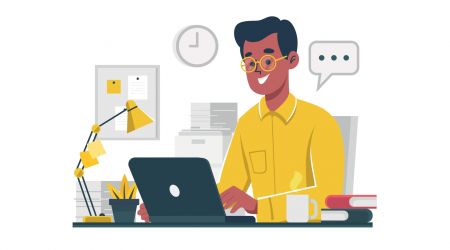Slik logger du på BitMart Broker
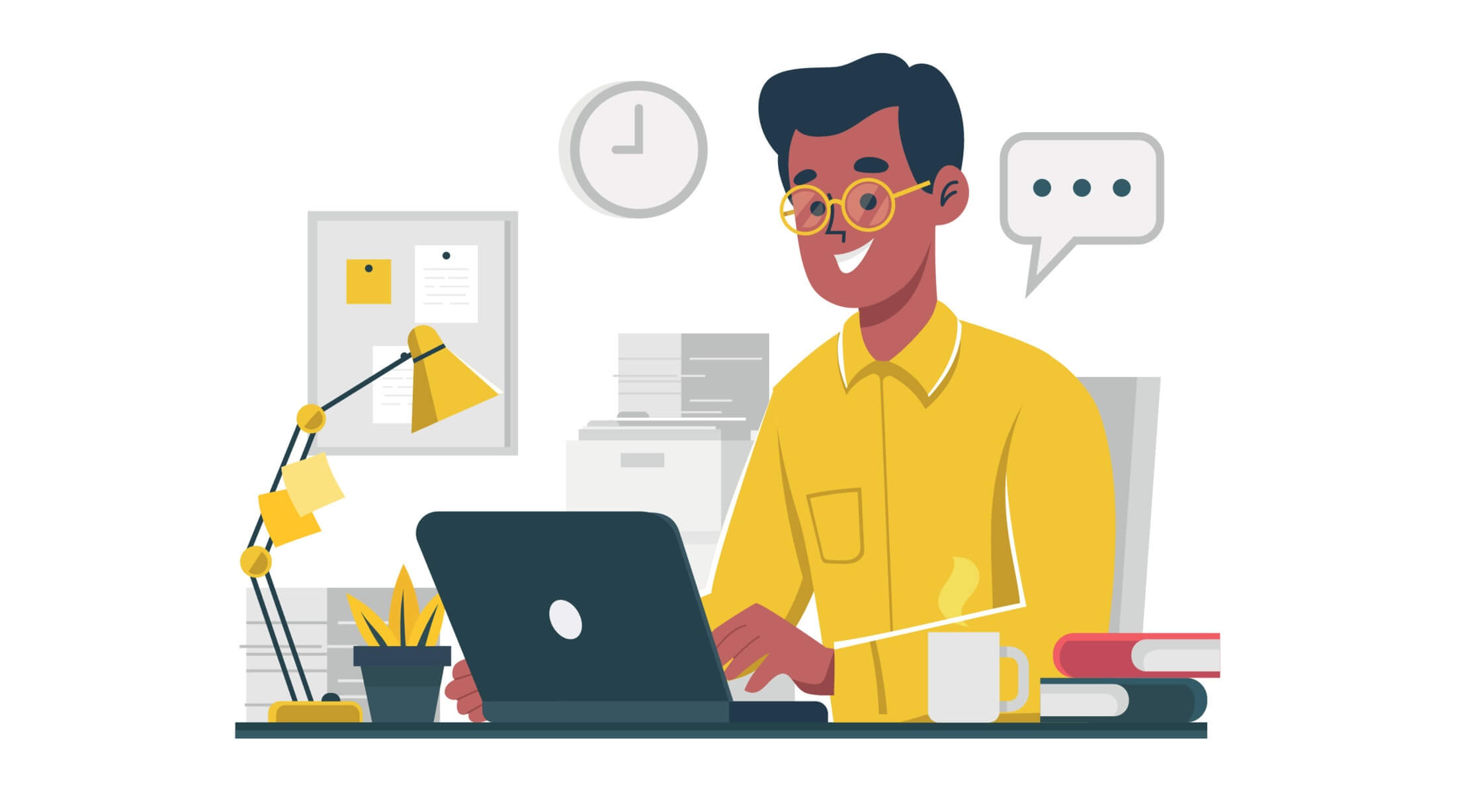
Slik logger du på BitMart-kontoen din [PC]
Logg inn med e-post
1. Besøk BitMart.com , velg [ Logg på]

2. Klikk på [ E-post]

3. Skriv inn [ din e-postadresse] og [ ditt passord] ; klikk deretter på [ Logg på]
.png)
4. Nå vil du se siden for e-postbekreftelse ; Sjekk e-posten din og skriv inn den sekssifrede [ E-postbekreftelseskode] ; klikk deretter på [Send]
.png)
Nå er du ferdig med påloggingen til BitMart-kontoen med e-post.
Logg inn med telefon
1. Besøk BitMart.com , velg [ Logg på]

2. Klikk på [ Telefon]
.png)
3. Skriv inn [ landskoden din] , [ telefonnummeret ditt] og [ påloggingspassordet ditt] ; Klikk deretter på [ Logg på]
.png)
4. Nå vil du se siden for telefonbekreftelse ; Sjekk telefonen din , du vil motta et innkommende anrop, skriv deretter inn den sekssifrede [ Phone Verification code] og klikk [ Submit]
.png)
Nå har du fullført påloggingen til BitMart-kontoen med Phone.
Slik logger du på BitMart-kontoen din [Mobil]
Logg inn med mobilnett
Logg inn med e-post
1. Besøk BitMart.com ; og klikk på ikonet øverst til høyre ;

2. Klikk på [ Logg på]

3. Klikk på [ E-post]
.jpg)
4. Skriv inn [ din e-postadresse] og [passordet ditt], og klikk deretter på [ Logg på]

5. Sjekk e-posten din , og skriv inn den sekssifrede [ e-postbekreftelseskoden]; klikk deretter på [Send]
.jpg)
6. Klikk på [ Bekreft] for å fullføre påloggingen med e-post på mobilnett.
.jpg)
Logg inn med telefon
1. Besøk BitMart.com ; og klikk på ikonet øverst til høyre

2. Klikk på [ Logg på]

3. Klikk på [ Phone]

4. Skriv inn [ landskoden din] , [telefonnummeret ditt] og [ passordet ditt] , og klikk deretter på [ Logg på]

5. Sjekk telefonen din , du vil motta et innkommende anrop, skriv deretter inn den sekssifrede [ Phone Verification code], og klikk deretter på [Send]
.jpg)
6. Klikk på [ Bekreft] for å fullføre påloggingen med Telefon på mobilnett.
.jpg)
Logg inn med mobil APP
Logg inn med e-post
1. Åpne BitMart-appen du lastet ned på telefonen; og klikk på ikonet øverst til venstre .

2. Klikk på [ Logg inn]

3. Klikk på [ E-post]
.jpg)
4. Skriv inn[din e-postadresse]og[ditt passord];klikk deretter på[Logg inn]
.jpg)
5. Sjekke-posten din, og skriv inn den sekssifrede[E-postbekreftelseskoden]; klikk deretter på[Send]
.jpg)
6. Klikk[Bekreft]for å fullføre påloggingen med e-post på mobil-APP.
.jpg)
Logg inn med telefon
1. Åpne BitMart-appen du lastet ned på telefonen; og klikk på ikonet øverst til venstre

2. Klikk på [ Logg inn]

3. Klikk på [ Mobil]

4. Skriv inn [ landskoden din] , [ telefonnummeret ditt] og [ passordet ditt] , og klikk deretter på [ Logg inn]

5. Sjekk telefonen , du vil motta et innkommende anrop, skriv deretter inn den sekssifrede [ Phone Verification code], og klikk deretter på [Send]

6. Klikk på [ Confirm] for å fullføre påloggingen med Phone on Mobile APP.
.jpg)
Last ned BitMart-appen
Last ned BitMart App iOS
1. Logg på med din Apple-ID, åpne App Store, Velg søkeikonet nederst i høyre hjørne; eller Klikk på denne linken og åpnet den på telefonen din: https://www.bitmart.com/mobile/download/inner

2. Skriv inn [ BitMart] i søkefeltet og trykk søk .
.jpg)
3. Trykk på [GET] for å laste den ned.

4. Etter installasjonen går du tilbake til hjemmesiden og åpner Bitmart-appen for å komme i gang .
Last ned BitMart-appen for Android
1. Åpne Play Store, skriv inn [ BitMart] i søkefeltet og trykk søk; Eller klikk på denne linken og åpnet den på telefonen din: https://www.bitmart.com/mobile/download/inner

2. Klikk på [ Installer] for å laste den ned;

3. Gå tilbake til startskjermen og åpne Bitmart-appen for å komme i gang .